グーペ(Goope)ネットショップ機能
グーペ(Goope)のネットショップ機能とは!? カラーミー連携可
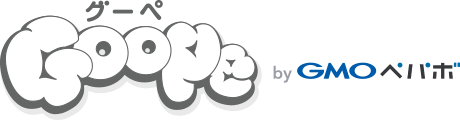


グーペのネットショップ機能って何?
グーペのネットショップ機能の特徴は?
今回は、グーペ(Goope)に関する、上記のような疑問にお答えします。
本記事の内容
- グーペのネットショップ機能とは?
- ネット販売のために「カラーミーショップ」を利用する方法
- ネット販売のために「PayPalかんたん決済」を利用する方法
本記事の執筆者

こんにちは、ホームページ自作ラボ管理人のリュウです。
私は、現役のWebデザイナーとして、ホームページ制作会社の代表をしています。
本記事は、以下のような人にオススメです
- グーペのネットショップ機能について知りたい
- グーペが自分に向いているかを判断したい
本記事を読むことで、グーペのネットショップ機能について知ることができ、グーペがあなたに向いているホームページ作成サービスかどうかの判断材料になります。
結論を先に言うと
グーペ自体にネットショップ機能はないのですが、外部サービスと連携することでネット販売が可能になります。
では、グーペ(Goope)のネットショップ機能について徹底解説していきます!
なお、グーペについての全体的な解説は『グーペ(Goope)の評判は!? 特徴・メリット・デメリットを徹底解説!』をご覧ください。
 グーペ(Goope)の評判は!? 特徴・メリット・デメリットを徹底解説!
グーペ(Goope)の評判は!? 特徴・メリット・デメリットを徹底解説!
このページの目次
グーペ(Goope)のネットショップ機能とは?
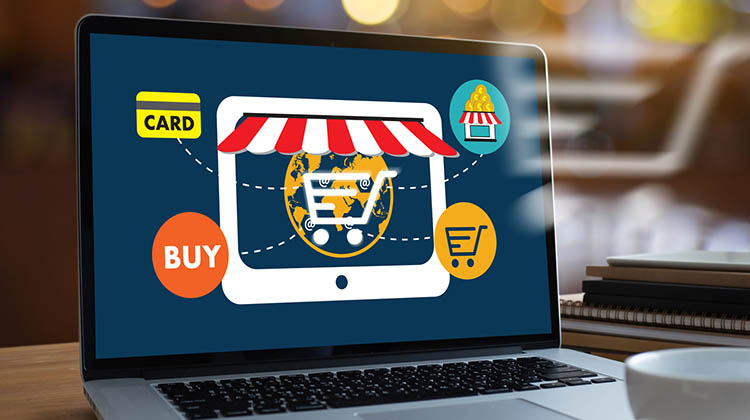
「本格的なネットショップまでは要らないけど、ホームページで販売したい」という場合もあると思います。
グーペは、ホームページ作成サービスですが、ネット販売ができるネットショップ機能もあります。
ただし、ネットショップ機能を言っても、グーペ自体の機能ではなく、外部サービスと連携することにより利用できる機能です。
グーペでネット販売する方法は、以下の2つです。
- カラーミーショップを利用する方法
- PayPalかんたん決済を利用する方法
どちらの方法が適しているかは、あなたの状況や考えによって異なるので、この後の解説を読んで判断してください。

本格的なネットショップではなく、「ホームページ内で販売もしたい」という感じの簡易的なネット販売向きです。

外部サービスと連携して機能追加できるレベルなので、あくまでメインは事業案内というホームページ向きですね。
カラーミーショップを利用してネット販売する方法
グーペと同じGMOペパボ株式会社が運営している「カラーミーショップ」を利用する方法です。
当サイトでもご紹介していますが、カラーミーショップは運営歴が長く、人気のネットショップ作成サービスです。
どこでもカラーミーを活用
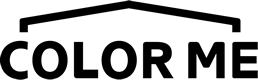
出典:カラーミーショップ
カラーミーショップには「どこでもカラーミー」という、カラーミーショップ以外のサイトにショッピングカートを埋め込める機能があります。
自分のホームページやブログに、ショッピングカートを設置することができる機能です。
グーペで作ったホームページに、「どこでもカラーミー」を利用してショッピングカートを埋め込むことで、ネット販売が可能になります。
「どこでもカラーミー」を使うにはグーペのホームページである必要はないのですが、同じ運営会社のサービスということで、スムーズに連携できる機能がグーペにはあります。

先々は、そのままカラーミーショップを利用して本格的なネットショップを運営することもできます。

「どこでもカラーミー」を利用する方法なら、スムーズに本格的なネットショップの開設ができますね。
どこでもカラーミーを利用してネット販売する手順
まず前提として、カラーミーショップを申し込んでおく必要があります。
カラーミーショップ![]() (公式サイト)から申し込んでください。
(公式サイト)から申し込んでください。
ちなみに、カラーミーショップの[フリープラン]であれば月額¥0です。
グーペで、どこでもカラーミーを利用してネット販売する手順は以下の通りです。
- カラーミーショップで商品登録する
- どこでもカラーミー用タグを発行する
- グーペのフリーページ作成画面を開く
- どこでもカラーミーのタグを貼り付ける
カラーミーショップで商品登録する
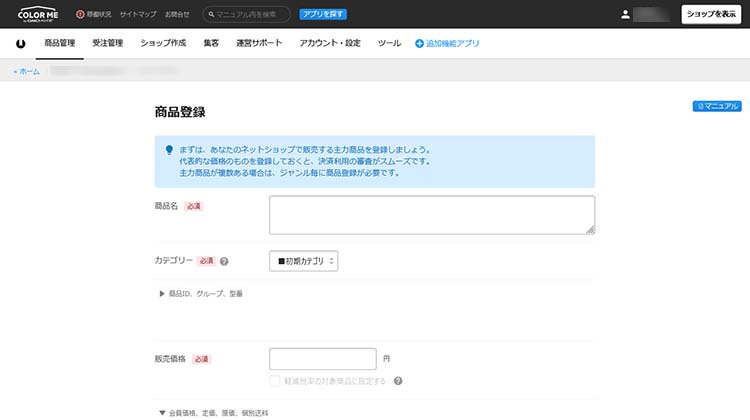
出典:グーペ
まずは、カラーミーショップで商品登録をします。
商品登録は、上部メニューの「商品管理」の「商品登録」からできます。
必要事項を入力できたら【保存】を押してください。
もし、カラーミーショップをまだ申し込んでいない場合は、カラーミーショップ![]() (公式サイト)から申し込んでください。
(公式サイト)から申し込んでください。
どこでもカラーミー用タグを発行する
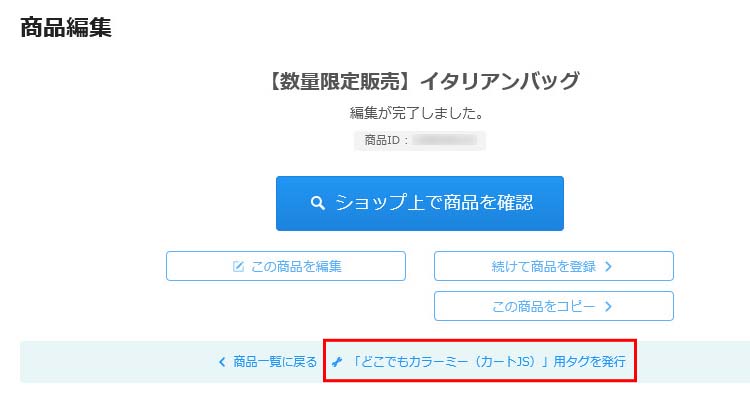
出典:グーペ
商品登録画面で保存をすると、上記のような画面が表示されます。
【「どこでもカラーミー(カートJS)」用タグを発行】をクリックしてください。
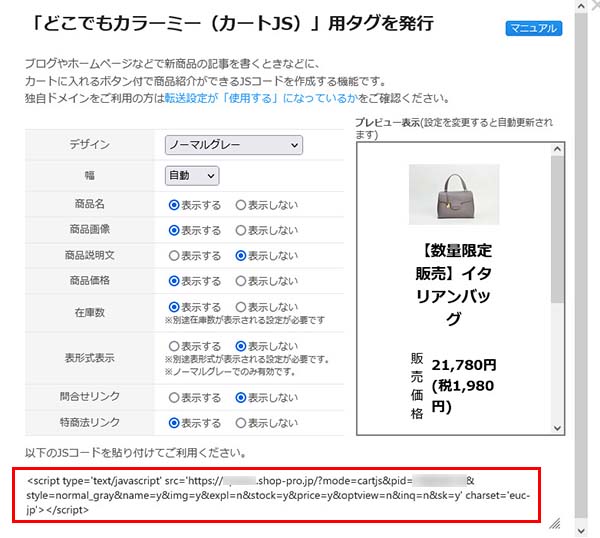
出典:グーペ
どこでもカラーミー用タグを発行する画面が表示されます。
デザインや各項目の表示・非表示の設定ができるので、好みに合わせて変更してください。
設定が完了したら最下部にあるタグをコピーしてください。
この後は、グーペ管理画面での操作になります。
グーペのフリーページ作成画面を開く
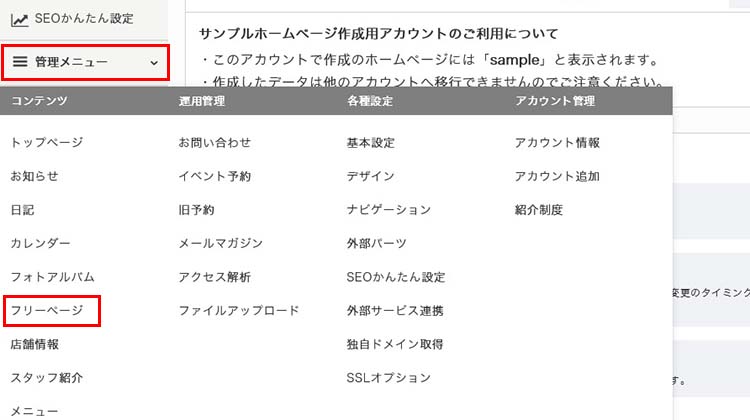
出典:グーペ
グーペ管理画面の左側メニューの「管理メニュー」をクリックしてください。
さらにメニューがカテゴリ別に表示されます。
「コンテンツ」の中の「フリーページ」をクリックして、フリーページ作成画面へ移動してください。
どこでもカラーミーのタグを貼り付ける
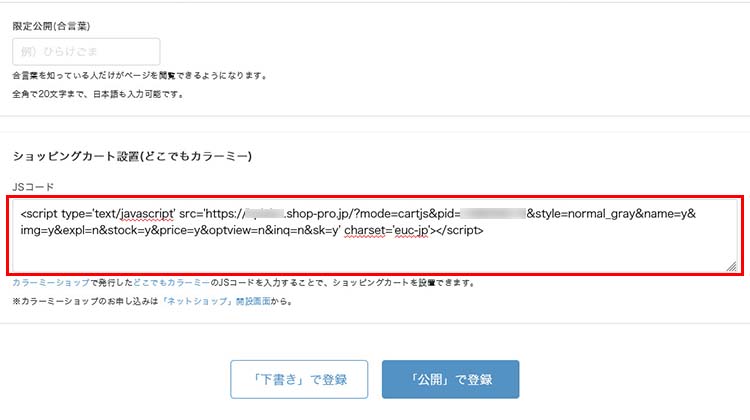
出典:グーペ
フリーページ作成画面下部の「JSコード」の入力欄に、先ほどカラーミーショップ管理画面でコピーしたタグを貼り付けてください。
貼り付けたら【「公開」で登録】をクリックしてください。
フリーページに、商品情報やカートボタンが表示されました。

出典:グーペ
PayPalかんたん決済を利用してネット販売する方法
「PayPalかんたん決済」とは、「PayPalショッピングカート」をグーペのホームページ内で使うための機能です。
PayPalショッピングカートを活用

出典:PayPal
PayPalとは、クレジットカードや銀行口座で支払いと受け取りが簡単にできるオンライン決済サービスです。
PayPalショッピングカートはPayPalの機能の1つで、ホームページに簡単にショッピングカートを設置できます。
これにより、ホームページ自体にネット販売機能がない場合でも、クレジット決済や銀行決済を一括対応できるPayPalの強みを活したネット販売が可能になります。

モバイルでの決済方法において、PayPalが世界で最も利用されています。

PayPalはスムーズに、かつ安全・安心に決済できるので、世界的に人気ですよね。
「PayPalかんたん決済」はボタン1つで簡単設置
「PayPalかんたん決済」であれば、グーペのメニュー機能からボタン1つで簡単に決済ボタンを設置できます。
すでに作成済みのメニューページに決済ボタンを付けられるので、ショップ作成にかける手間や費用を減らせます。
また、「PayPalかんたん決済」を利用するためのビジネスアカウントは、申し込めば即日発行されます。
そのため、すぐに始めたいときでも、時間をかけずにホームページにクレジット決済を導入できます。
グーペ(Goope)のネットショップ機能の比較
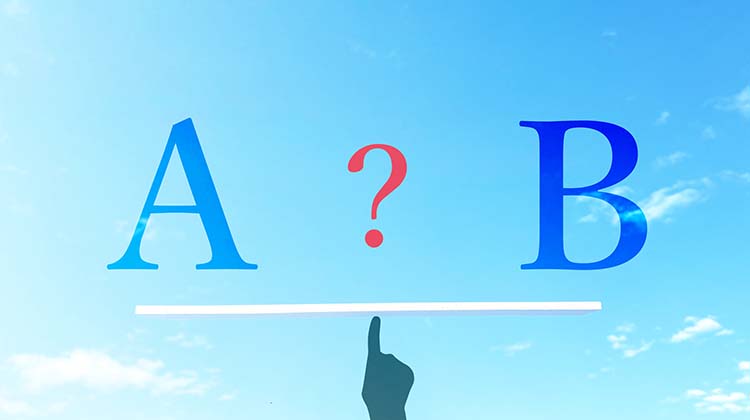
グーペでネット販売するために連携できる「どこでもカラーミー」と「PayPalかんたん決済」を比較しました。
あなた考えや状況やにより、最適な方法を選択してください。
| どこでもカラーミー | PayPalかんたん決済 | |
| 月額利用料(※1) | ¥0(※2) | 固定費なし |
| 販売手数料 | ¥0 | ¥0 |
| 決済手数料 | 6.6%+¥30 / 件 (※2) |
3.6%+¥40 / 件 (※3) |
| 決済方法 | クレジットカード、コンビニ払い、銀行振込、GMO後払い、Amazon Pay | PayPal |
| 入金サイクル | 月末締め・翌月末入金 | 最短3営業日 |
※1:グーペの利用料は含まれていません
※2:カラーミーショップの[フリープラン]の場合
※3:PayPalでの売上が30万円以下の場合
グーペ(Goope)のネットショップ機能のまとめ

今回は、グーペのネットショップ機能について解説しました。
グーペ自体にネット販売できる機能がある訳ではないのですが、外部のサービスと連携してネット販売できるので、ちょっとした販売には向いています。
しかし、本格的なネット販売には向いていないので、本格的なネットショップ作成を考えている場合は、『ネットショップ作成サービス』も検討してみてください。
なお、グーペについての全体的な解説は『グーペ(Goope)の評判は!? 特徴・メリット・デメリットを徹底解説!』をご覧ください。

